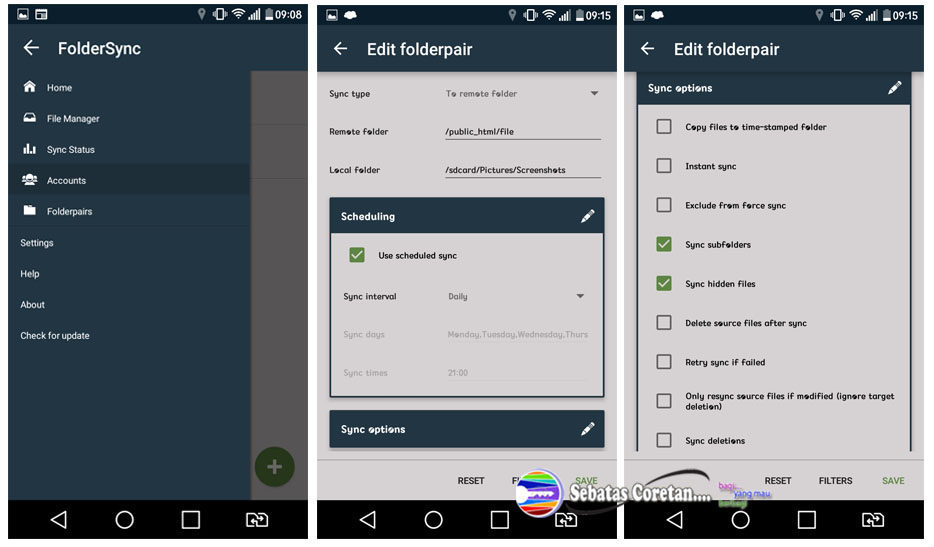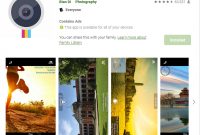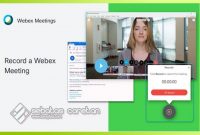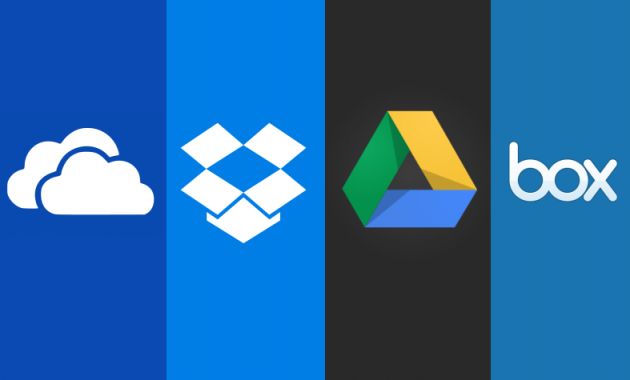
Semakin banyaknya pengguna Smartphone namun begitu banyak juga dampak negatifnya, tapi kali ini saya tidak membahas mengenai dampak negatif dari penggunaan smartphone, tapi lebih ke manfaat apa saya yang bisa anda lakukan dengan smartphone dalam mempermudah kehidupan sehari-hari.
Saya ambil contoh, bagi teman-teman yang ingin membackup hasil kerjaan dari smartphone ke Hosting, Google Drive, Dorpbox, OneDrive dan masih banyak lagi penyedia jasa penyimpanan. Kali ini yang akan saya bahas adalah Cara Membackup Folder dengan Aplikasi FolderSync ke Hosting via FTP
FolderSync adalah aplikasi yang dibuat khsusu untuk Smartphone berplatfom Android, FolderSync berfungsi untuk membackup data dari Folder menuju ruang khusus misalnya: Hosting, Google Drive, Dorpbox, OneDrive, dll.
Setting FolderSync
- Download FolderSync di Googleplay
- Install FolderSync dan Buka Applikasnya
- Pilih Accounts
- Klik tanda (+) di pojik kanan bawah
- Pilih FTP
- Buat Nama Account FTP (ex: bangfad.com)
- Pada Connection ditulis ftp://bangfad.com:21 (21 merupakan port FTP)
- Masukan Username dan Password FTP
Catatan: Klik Test untuk melihat apakah username dan password sudah terkoneksi dengan hosting via FTP tunggu notifikasi Sukses atau Gagal
- Jika Sukses, klik SAVE dan kembali
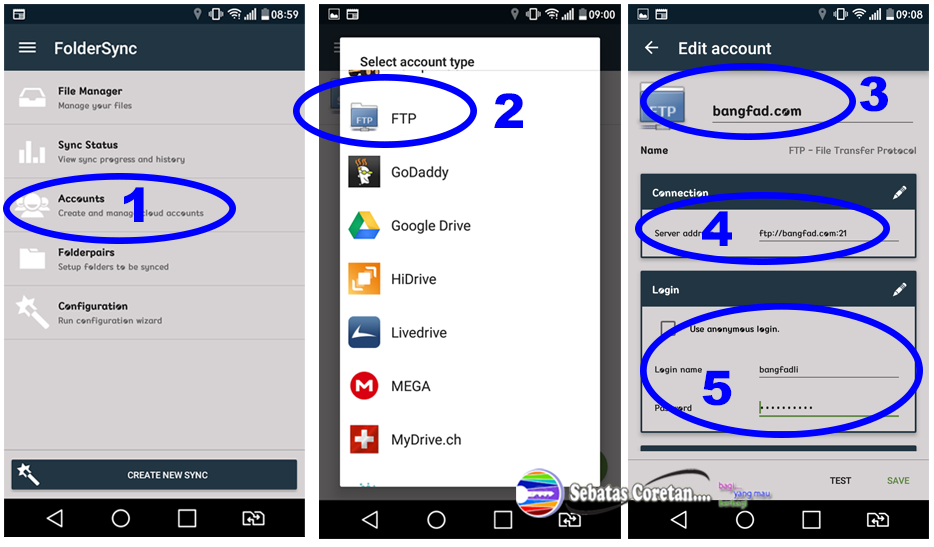
Membuat Folderpairs
- Klik Folderpairs
- Beri Nama Identitas
- Pilih SyncType To remote folder
- Pilih Remote Folder (tempat menyimpan file di hosting dan akan muncul saat di klik)
- Pilih Local Folder (sumber folder yang akan di backup dari sisi smartphone)